Aqueles que não vivem sob a rocha conheceriam a mania do novo chatbot de IA. Provavelmente, você já experimentou o viral AI Chatbot – ChatGPT, ou pelo menos já ouviu falar dele.
O ChatGPT está na moda agora nas plataformas de redes sociais e os usuários estão extremamente satisfeitos em usá-lo. Recentemente, o ChatGPT também apresentou sua variante paga, ChatGPT Plus, baseada no GPT-4 e aceita imagens como entrada.
O ChatGPT é uma ferramenta muito útil, e qualquer um que saiba como usar o chatbot de IA corretamente ficará surpreso com seus muitos benefícios. Ele pode gerar texto que pode ser muito útil para as pessoas.
mostrar
Salvar e exportar conversas do ChatGPT
Às vezes, você pode até querer salvar e exportar as conversas do ChatGPT para uso posterior. Então, você pode exportar conversas do ChatGPT? As conversas são salvas automaticamente no painel do ChatGPT, permitindo que você continue o chat posteriormente.
Mas se você deseja exportar conversas do ChatGPT, use uma extensão do Chrome de terceiros. Abaixo, compartilhamos as melhores maneiras de salvar e exportar conversas do ChatGPT. Vamos começar.
Como salvar conversas do ChatGPT
Você não precisará fazer nada para salvar e continuar as conversas do ChatGPT. O ChatGPT salva automaticamente seus chats para uso posterior.
Suas conversas recentes do ChatGPT são exibidas na barra lateral esquerda, permitindo que você continue essas conversas a qualquer momento.
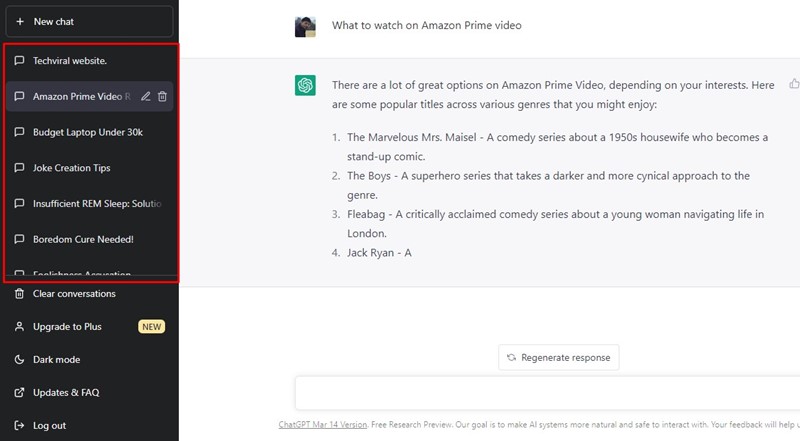
Abra seu navegador da Web favorito, acesse chat.openai.com e faça login com sua conta OpenAI. Na barra lateral esquerda, você verá todas as suas conversas anteriores.
A primeira pergunta que você fará na conversa será o nome da conversa. Você pode alterá-lo facilmente selecionando a conversa e clicando no ícone Lápis. Em seguida, dê um novo nome à sua conversa e clique no ícone de marca de seleção para salvá-la. É assim que você pode salvar as conversas do ChatGPT.
Como exportar conversas do ChatGPT?
A maneira mais fácil de exportar a conversa do ChatGPT é copiar e colar o texto em qualquer aplicativo de notas, como Notepad, Notepad++ ou documento do Microsoft Word.
No entanto, o problema de copiar manualmente o texto é que você terá que fazer isso sempre que quiser exportar o chat. Uma solução para isso é usar uma extensão do Chrome chamada ‘ShareGPT’ que cria um URL compartilhável de todo o chat.
Você pode exportar facilmente o bate-papo do URL compartilhável gerado por ShareGPT. Veja como exportar conversas do ChatGPT.
1. Abra o navegador Google Chrome e visite esta página da web. Em seguida, clique no botão Login e faça login com sua conta OpenAI.
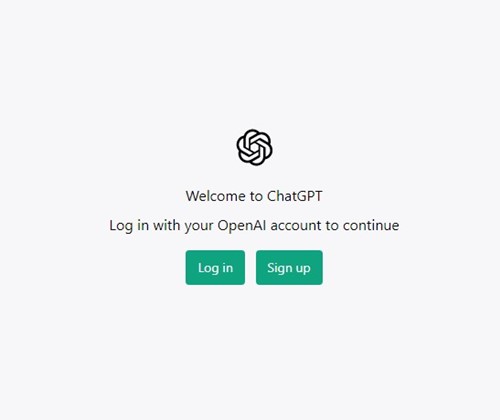
2. Em seguida, clique nesta página da web. Você será redirecionado para o ShareGPT Página de extensão do Chrome. Clique no botão ‘Adicionar ao Chrome’.
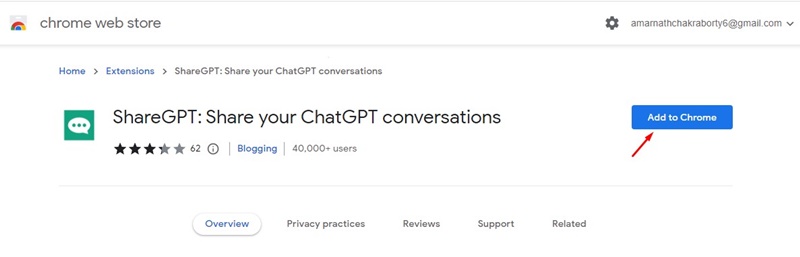
3. Clique no botão ‘Adicionar extensão’ no prompt de confirmação.

4. O ícone de extensão será adicionado à barra de extensão. Abra o ChatGPT e selecione a conversa que deseja exportar.
5. Clique no ícone da extensão e faça login usando sua conta do Google ou Twitter.
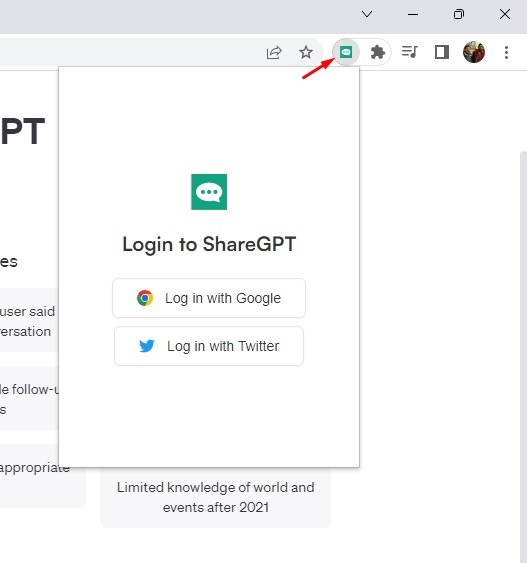
6. Depois de concluído, recarregue a página de bate-papo do ChatGPT e você verá um novo botão ‘Compartilhar’.
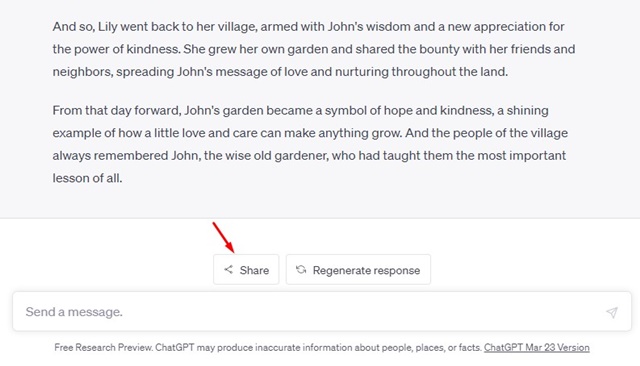
7. Clique no botão Compartilhar e selecione ‘Copiar’. Isso vai; fornecer imediatamente um link compartilhável para a conversa do ChatGPT.
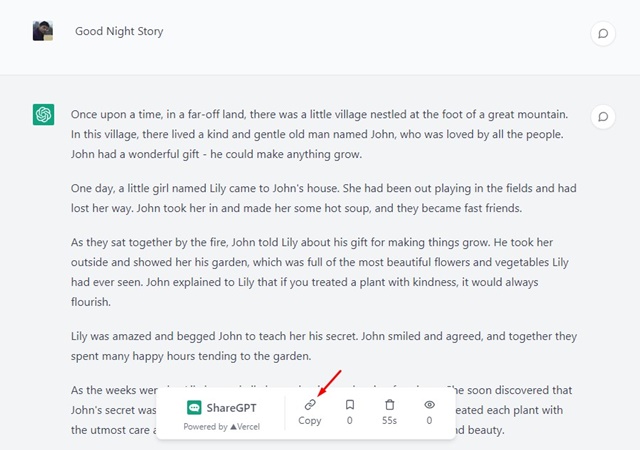
8. O link compartilhável também mostrará quantas pessoas marcaram ou visualizaram a conversa do ChatGPT.
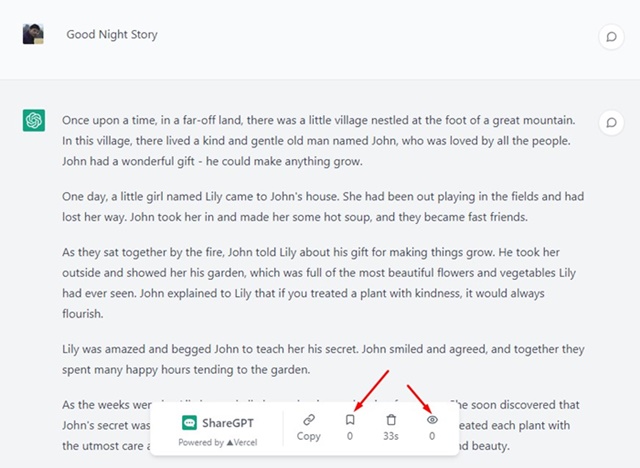
É isso! É fácil exportar a conversa do ChatGPT no navegador Google Chrome. Depois de obter o URL, você pode compartilhá-lo com seus amigos ou marcá-lo para ver mais tarde.
perguntas frequentes
Alguém pode ver suas conversas do ChatGPT?
Qualquer pessoa que tenha acesso à sua conta OpenAI pode ver suas conversas recentes. Além disso, a equipe OpenAI visualiza seu chat para melhorar seu chatbot AI. Se você não compartilhar sua conta com ninguém, apenas a equipe OpenAI poderá visualizar suas conversas.
Como excluir bate-papos salvos do ChatGPT?
Excluir conversa ou histórico salvo do ChatGPT é fácil. Você pode excluir todas as conversas ou uma específica. Para conhecer as etapas, consulte este guia – Excluir histórico do ChatGPT.
Quantas conversas o ChatGPT salva?
O ChatGPT não divulgou o número de conversas que salva. O antigo é substituído pelo novo e é difícil descobrir os números reais. No entanto, com a extensão ShareGPT, você pode exportar o bate-papo para visualizá-los posteriormente.
O ChatGPT é gratuito para todos?
Sim, o ChatGPT é gratuito para todos. No entanto, a empresa lançou recentemente sua versão premium conhecida como ‘ChatGPT Plus’. O ChatGPT Plus requer uma assinatura paga, mas é baseado no GPT-4 e tem melhor poder de manuseio.
Como excluir conta e dados do ChatGPT?
Se você deseja manter seus dados privados do OpenAI, o melhor que pode fazer é evitar o uso do ChatGPT. A melhor maneira de evitar o AI Chatbot é excluindo a conta e os dados do ChatGPT. Veja como excluir sua conta e dados do ChatGP em etapas fáceis.
O ChatGPT é uma ferramenta útil que pode ajudá-lo de várias maneiras. A capacidade de exportar conversas do ChatGPT pode ser uma adição útil ao AI Chatbot. Mas, como a opção de exportação ainda não está disponível, o ShareGPT é uma escolha eficaz.
Com o ShareGPT, você pode exportar facilmente suas conversas importantes do ChatGPT e visualizá-las mais tarde. Se você quiser sugerir qualquer outra extensão que faça a mesma coisa, deixe o nome nos comentários abaixo.
0 Comments